Bienvenue sur l'assistance EYESEE Solution
Se connecter à EYESEE Cloud | Contacter l'assistance | Langue
-
EYESEE SOLUTION
-
DÉBUTER AVEC EYESEE
-
EYESEE DRONE
-
EYESEE CLOUD
-
- Après une mission exécutée
- Autoriser/Interdire la récupération de mission
- Créer un fichier d'attendus
- Créer une mission avec attendus
- Créer une mission en aveugle
- Erreurs possibles pendant la création de mission
- Rappels création de missions
- Supprimer une mission
- Télécharger une mission depuis EYESEE Cloud
-
EYESEE APP
-
TUTORIELS EYESEE
-
FAQ
-
- Combien de temps faut-il pour scanner un entrepôt ?
- Comment créer la cartographie de l’entrepôt ?
- Comment le drone se repère-t-il dans l’espace de l’entrepôt ?
- Dois-je modifier mon dépôt pour utiliser EYESEE Drone ? Puis-je utiliser mes étiquettes existantes ?
- En tant que drone permettant l’automatisation logistique, quels types d’étiquettes et codes à barres peut-il lire ?
- EYESEE Drone fonctionne-t-il avec des emplacements de stockage en vrac, au sol, zone de picking ?
- EYESEE prend-il en charge la RFID ?
- La solution fonctionne-t-elle dans un entrepôt en froid négatif ?
- Le drone est-il capable de compter ?
- Le drone est-il compatible avec tous les WMS du marché ?
- Le drone est-il complètement autonome ?
- Le drone peut-il fonctionner en même temps que d'autres équipements et machines au sein de l'entrepôt ?
- Quelle est l’autonomie de la batterie de EYESEE Drone ?
-
Tous les articles
Supprimer une mission
Mis à jour le16 avril 2024
ParDiandra Cristache
Supprimer une mission sur EYESEE Cloud ne supprime pas la mission de la tablette.
Si vous supprimez une mission de EYESEE Cloud et que vous la lancez à nouveau avec EYESEE Drone, il ne sera pas possible de la remonter sur EYESEE Cloud.
Dans le menu Missions, cliquez sur la mission que vous souhaitez supprimer.
Cas 1 : Mission non récupérée sur EYESEE APP
Pour supprimer cette mission, cliquez sur l’icône en bas à droite :
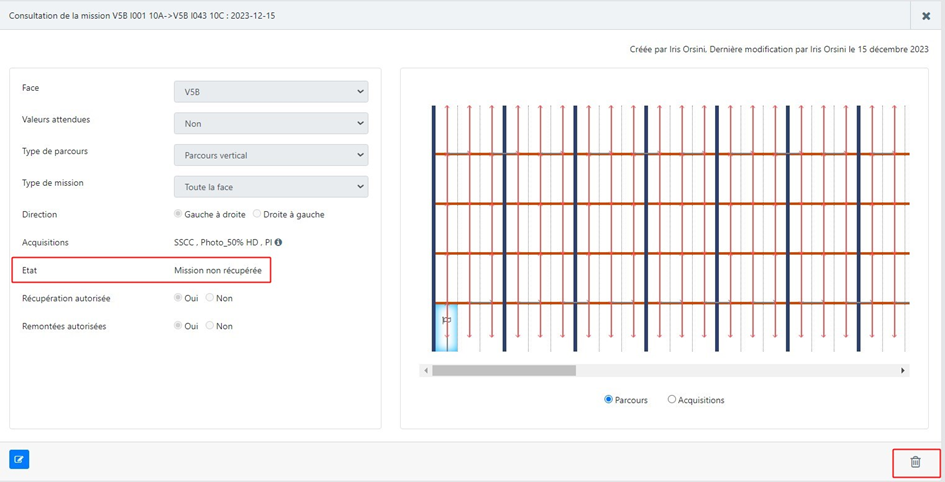
Cas 2 : Mission récupérée sur EYESEE APP
Pour supprimer cette mission, cliquez sur l’icône en bas à droite :
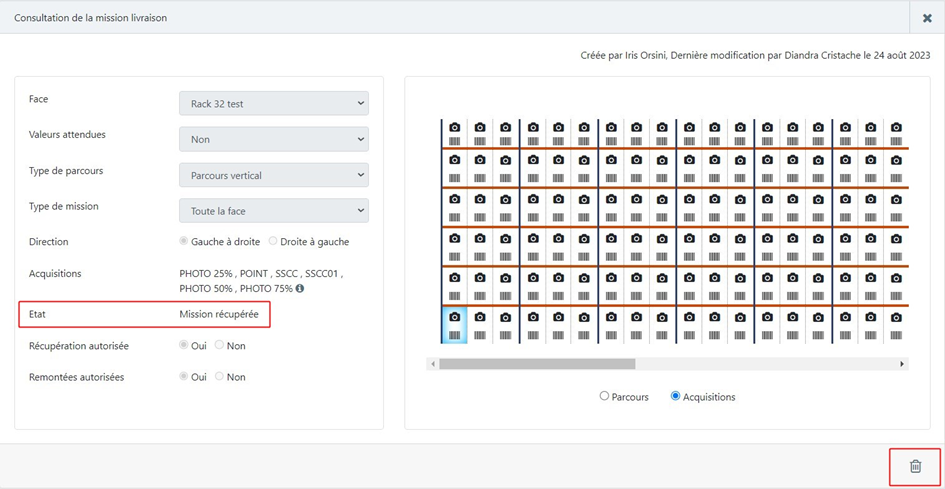
Cas 3 : Mission exécutée une ou plusieurs fois
Pour supprimer cette mission et toutes ses exécutions, cliquez sur l’icône en bas à droite :
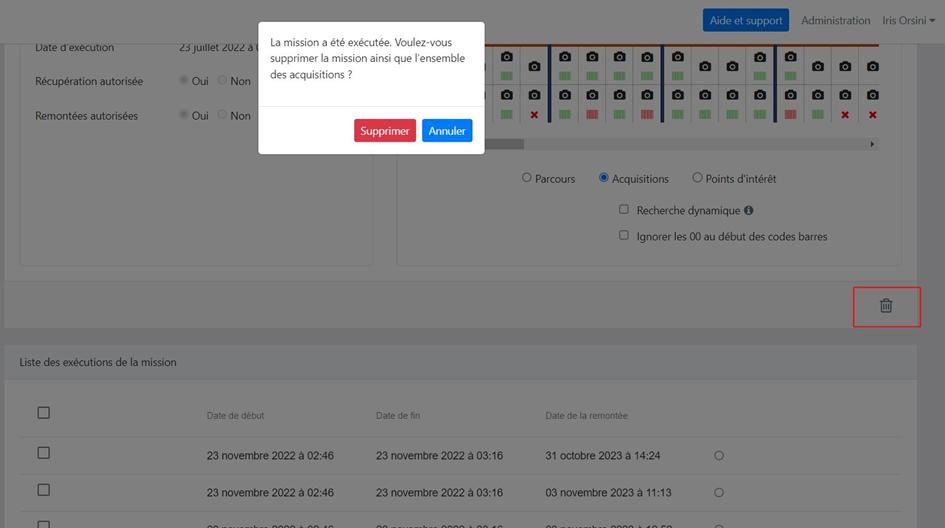
Cas 4 : Mission exécutée plusieurs fois : supprimer une exécution
Sélectionner une exécution puis cliquer sur l’icône de suppression en bas à droite de la liste des exécutions :
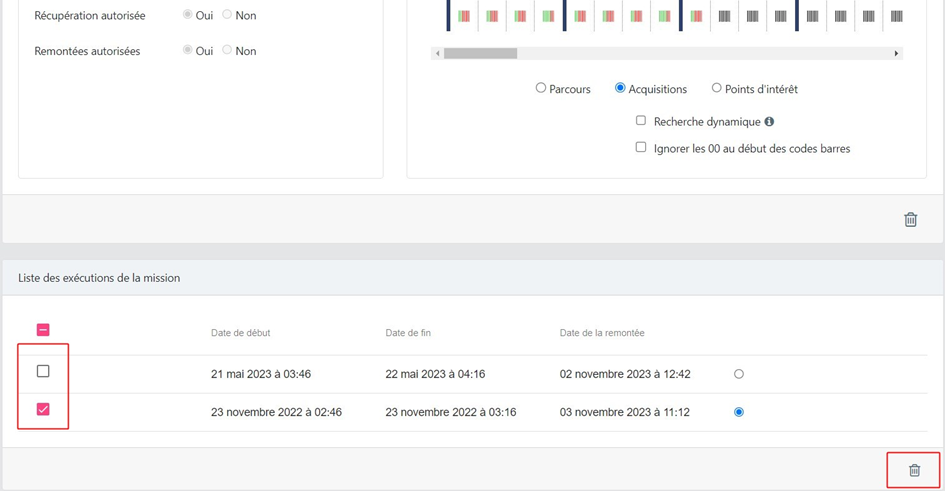
Table des contenus
